Winstep Nexus v18.1 比 Mac 電腦還好用的桌面工具列
2018/1/27 更新:軟體版本更新至 v18.1 最新版。
曾經看過、用過 Mac 電腦的人,一定會對它桌面下方那個滑鼠移過去會放大、移開會縮小的 Dock 工具列很有印象,其實他就是個常用軟體、檔案與資料的啟動捷徑而已,只不過做得特別漂亮、用起來特別順手這樣。
如果你也想在 Windows 電腦中擁有類似的工具列,除了很久之前介紹過的 RocketDock 跟 ObjectDock 之外,也可以試試看下面這個免費軟體 Winstep Nexus。
 Winstep Nexus 比起其他類似的軟體長得更像 Mac OS X 系統裡的 Dock 工具列,玻璃材質、半透明的面板讓整個工具列看起來相當有質感。比起 Mac 版的 Dock 工具列來說,,
Winstep Nexus 比起其他類似的軟體長得更像 Mac OS X 系統裡的 Dock 工具列,玻璃材質、半透明的面板讓整個工具列看起來相當有質感。比起 Mac 版的 Dock 工具列來說,,
而 Winstep Nexus 工具列不但程式的執行效能還不錯,不會讓電腦有頓挫感,還提供了相當完整的調整設定與使用者自訂機制,讓我們不管是要把工具列放在哪個位置、哪個角落、使用什麼圖示或展示特效…等等,設定起來都相當簡單。
▇ 軟體小檔案 ▇ (錯誤、版本更新回報)
- 軟體名稱:Winstep Nexus
- 軟體版本:18.1
- 軟體語言:繁體中文、英文…等多國語言
- 軟體性質:免費軟體,另有付費版。
- 檔案大小:41.8 MB
- 系統支援:Windows 2000/XP/Vista/Win7/Windows 8/Win 10(32/64位元)
- 官方網站:http://www.winstep.net/
- 軟體下載:按這裡
一、將程式切換成正體中文介面
第1步 安裝好 Winstep Nexus 軟體、啟動之後,桌面上方馬上會出現一個全新的工具列。不過由於這軟體在判斷語系方面的功能出了點問題,選單上面的文字看起來會是亂碼,但是沒關係,只要在 NeXus 圖示上按一下滑鼠右鍵,再依照下面圖示標示的位置點一下設定選單,將程式切換成正體中文介面即可。
第2步 開啟設定視窗後,在語系選單中點選「正體中文(台灣)」,即可讓文字正常顯示。
二、Winstep Nexus 工具列的使用方法
第1步 依照前面的步驟將程式切換成正體中文介面後,將滑鼠移動到工具列上的圖示,便可正常顯示中文字。
如下圖,這是系統資源監控工具,會在圖示上即時顯示目前的記憶體或 CPU…等資源的使用狀況。
第2步 這是天氣預報小工具,點一下太陽或月亮圖示,便可顯示最近幾天的天氣概況。記得要先在氣象圖示上面按右鍵再點「氣象模組設定」,並設定好地點與其他你想顯示的資訊。
第3步 另外也可在 NeXus 圖示上按一下滑鼠右鍵再點「效果」,即可自行選擇要使用哪些視覺特效,讓整個工具列看起來更炫、更特別。
第4步 若要在工具列上面新增軟體、資料夾等動捷徑的話,除了可以直接將圖示拉到工具列上面之外,也可以在 NeXus 圖示上按右鍵再點「插入新快捷列項目」,然後依照你的需求插入各種項目。
第5步 另外,在「偏好設定」裡面也還有一大堆自訂功能可慢慢調整,譬如說工具列的面板、樣式…等,相當豐富。
,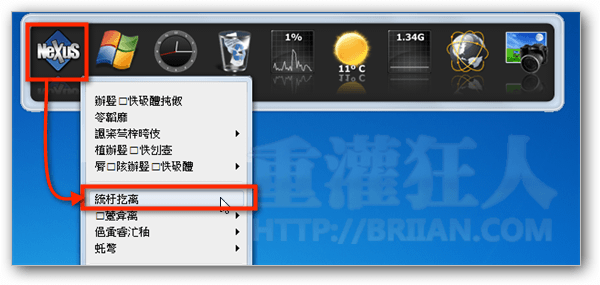
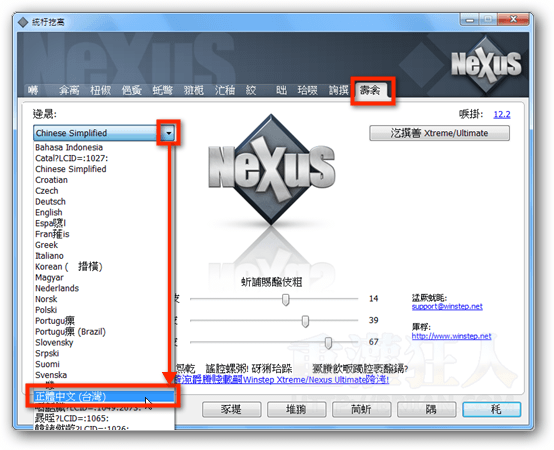
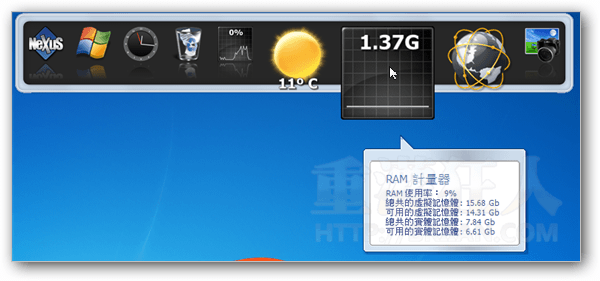

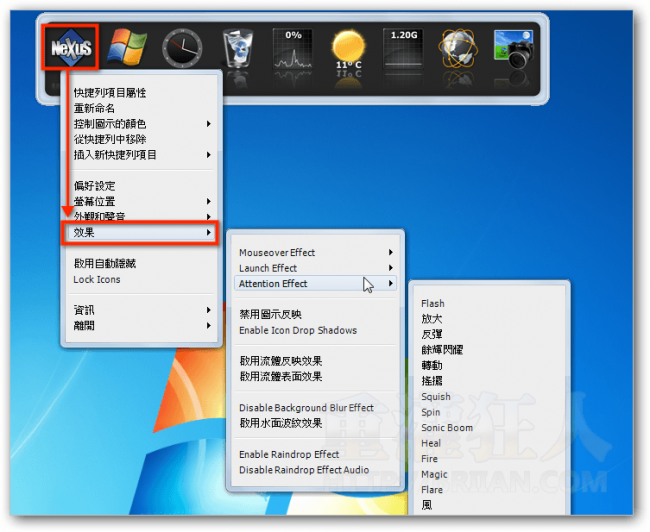


請問要如何開啟貨架(抽屜)這個功能呢?
不錯!
一開始是亂碼!!??
應該是他的語系偵測沒設定好,裝好之後去設定語言就可以用。
已照您的方法設定後,大部分都是正體字了,但仍有少數地方仍是亂碼
氣象無法顯示天氣狀況?!